Artykuł zawiera instrukcje obsługi aplikacji Dokumenty szybkiej rejestracji sprzedaży.
Rejestrowanie relacji dokumentu docelowego
Akcja [Rejestruj lub usuń relację dokumentu docelowego] umożliwia powiązanie dokumentu szybkiej rejestracji sprzedaży z istniejącym dokumentem docelowym.
Wymagania wstępne
- Dokument został zapisany
- Dokument posiada status W opracowaniu
Instrukcja
Aby utworzyć relację dokumentu szybkiej rejestracji sprzedaży z dokumentem docelowym należy:
1. Otworzyć aplikację Dokumenty szybkiej rejestracji sprzedaży.
2. Otworzyć dokument szybkiej rejestracji sprzedaży, do którego ma zostać przyporządkowany dokument docelowy.
3. Na pasku przycisków standardowych wybrać przycisk [Wybierz akcję] -> [Rejestruj lub usuń relację dokumentu docelowego].
Otworzy się okno dialogowe.
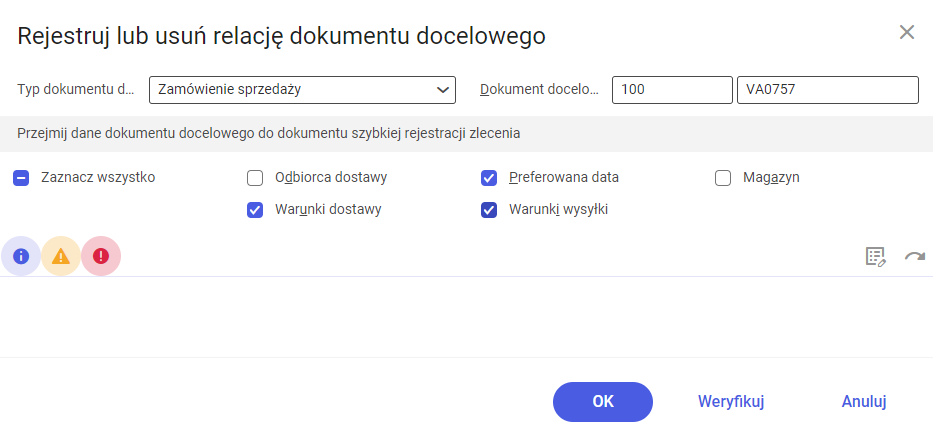
-
- W polu Typ dokumentu docelowego zmienić typ, jeśli jest taka potrzeba.
- W drugiej części pola Dokumentu docelowy wybrać istniejący dokument docelowy – musi on mieć m.in. tego samego klienta i ważny status (okno pod przyciskiem [Pomoc uzupełniania wartości] w tym polu wyświetli jedynie dokumenty z tym samym klientem).
- W sekcji Przejmij dane dokumentu docelowego do dokumentu szybkiej rejestracji zlecenia można wybrać ustawienia, które mogą zostać przejęte z dokumentu docelowego na dokumentu szybkiej rejestracji sprzedaży
- Potwierdzić zmiany, wybierając przycisk [OK]
4. Jeśli podczas tworzenia relacji wykaże błędy lub ostrzeżenia, zostaną one wyświetlone w oknie dialogowym. Błędy należy poprawić, natomiast ostrzeżenia można potwierdzić.
Status dokumentu docelowego (zamówienia sprzedaży, zapytania ofertowego sprzedaży lub oferty sprzedaży) zmienia się na: Nieważny, Przejęcie dokumentu szybkiej rejestracji. Dokument docelowy posiadający ten status nie podlega już edycji.
Jeśli inny dokument docelowy został wprowadzony przed wykonaniem tej akcji, zmieni on status z Nieważny, Przejęcie dokumentu szybkiej rejestracji na prawidłową wartość, jednocześnie będzie podlegał edycji.
Usunięcie relacji dokumentu docelowego
Usunięcie relacji dokumentu szybkiej rejestracji sprzedaży z dokumentem docelowym jest możliwe poprzez przycisk [Wybierz akcję] -> [Rejestruj lub usuń relację dokumentu docelowego] na standardowym pasku przycisków.
Wymagania wstępne
- Dokument jest zapisany
- Dokument szybkiej rejestracji sprzedaży posiada relację z dokumentem docelowym.
- Dokument posiada status W opracowaniu
Instrukcja
Aby usunąć istniejącą między dokumentami relację, należy:
1. Otworzyć aplikację Dokumenty szybkiej rejestracji sprzedaży.
2. Otworzyć dokument szybkiej rejestracji sprzedaży, dla którego relacja ma zostać usunięta.
3. Na pasku przycisków wybrać przycisk [Wybierz akcję] -> [Rejestruj lub usuń relację dokumentu docelowego].
Otworzy się okno dialogowe.
-
- Z drugiej części pola Dokument docelowy usunąć numer.
- Potwierdzić zmiany, wybierając przycisk [OK].
Wprowadzony uprzednio dokument docelowy zmieni status z Nieważny, Przejęcie dokumentu szybkiej rejestracji na prawidłową wartość i będzie on dostępny do edycji.
Po wykonaniu tej akcji dane podstawowe na dokumencie szybkiej rejestracji sprzedaży, które wcześniej wynikały z wprowadzonego dokumentu docelowego, będą ponownie podlegać edycji.
Ustalenie rabatów i cen
Za pomocą akcji [Ustal rabaty i ceny] znajdującej się pod przyciskiem [Wykonaj akcję] na standardowym pasku przycisków aplikacji można na nowo określić rabaty na nagłówku aplikacji, a także ceny i rabaty znajdujące się na pozycjach.
Wymagania wstępne
Rodzaj dokumentu szybkiej rejestracji sprzedaży:
- Rodzaj dokumentu szybkiej rejestracji sprzedaży ma aktywowany parametr Zastosuj ceny
- Rodzaj dokumentu szybkiej rejestracji sprzedaży ma wybraną wartość Ustal z opóźnieniem w polu Ustalanie cen
Dokument szybkiej rejestracji sprzedaży:
- Dokument jest zapisany
- Dokument posiada status W opracowaniu
- Został spełniony jeden z poniższych warunków:
- od czasu ostatniego pomyślnego wykonania akcji [Ustal rabaty i ceny] co najmniej jedno z ustawień mające wpływ na kalkulację ceny (np. data odniesienia dla ustalenia ceny) została zmieniona
- pochodzenie rabatu zmieniło wartość z Ręcznie na Cennik lub Cennik, Ręcznie.
- dla co najmniej jednej pozycji z ustawieniem Cennik lub Cennik, ręcznie ceny, rabaty lub inne ustawienia nie są aktualne (np. zmieniono ilość artykułu) lub Pochodzenie ceny zmieniło się z wartości Ręcznie na Cennik lub Cennik, ręcznie.
Instrukcja
Aby ustalić ceny i rabaty należy:
1. Otworzyć aplikację Dokumenty szybkiej rejestracji sprzedaży.
2. Otworzyć dokument szybkiej rejestracji sprzedaży, dla którego zostaną określone ceny i rabaty.
3. Na pasku przycisków standardowych w nagłówku wybrać przycisk [Wybierz akcję] -> [Ustal rabaty i ceny].
Rabaty w nagłówku aplikacji, a także ceny i rabaty znajdujące się na pozycjach dokumentu, zostaną ponownie ustalone. Jeśli nie zostaną znalezione żadne rabaty/ceny dla pozycji z ustawieniem Cennik, ręcznie, ustawienie to automatycznie zmieni się na wartość Ręcznie. Zmiany zostaną zapisane automatycznie
Jeśli dla pozycji z ustawieniem Cennik, ręcznie w polu Pochodzenie ceny nie zostanie znaleziona żadna cena, po jej zapisaniu w ustawieniu Cennik, ręcznie zostanie wyświetlone ostrzeżenie, a w ustawieniu Cennik zostanie wyświetlony komunikat o błędzie.
Ręczna realizacja dokumentu
Za pomocą akcji [Zakończ dokument ręcznie] pod przyciskiem [Wykonaj akcję] można zmienić status dokumentu szybkiej rejestracji sprzedaży z W opracowaniu na Zrealizowane, co blokuje dokument do ponownego wykorzystania. Ewentualnie przypisany dokument docelowy zostaje przywrócony z powrotem do prawidłowego stanu.
Wymagania wstępne
- Dokument jest zapisany
- Dokument posiada status W opracowaniu
Instrukcja
Aby zakończyć dokument ręcznie, należy:
1. Otworzyć aplikację Dokumenty szybkiej rejestracji sprzedaży.
2. Otworzyć dokument szybkiej rejestracji sprzedaży, który ma zostać zakończony ręcznie.
3. Na pasku przycisków wybrać przycisk [Wybierz akcję] -> [Zakończ dokument ręcznie].
System zweryfikuje, czy dokument spełnia wszystkie wymagania wstępne. Po weryfikacji zakończonej sukcesem status dokumentu szybkiej sprzedaży zmieni się na Zrealizowane. Jeśli dokument docelowy zostanie przypisany, zmieni on status na prawidłowy i będzie ponownie podlegał edycji.
Udostępnienie dokumentu do automatycznego przejęcia
Za pomocą akcji [Udostępnij do automatycznego przejęcia] pod przyciskiem [Wykonaj akcję] możliwe jest udostępnienie dokumentu do automatycznego przejęcia podczas działania aplikacji w tle Przejecie dokumentów szybkiej sprzedaży.
Wymagania wstępne
- Dokument jest zapisany
- Dokument posiada status W opracowaniu, W ręcznym przejęciu lub Błąd przy automatycznym przekazaniu
- Dokument szybkiej rejestracji sprzedaży posiada co najmniej jedną pozycję
Instrukcja
Aby udostępnić dokument do automatycznego przejęcia, należy:
1. Otworzyć aplikację Dokumenty szybkiej rejestracji sprzedaży.
2. Otworzyć dokument szybkiej rejestracji sprzedaży, który ma zostać udostępniony do automatycznego przejęcia.
3. Na pasku narzędzi wybrać przycisk [Wybierz akcję] -> [Udostępnij do automatycznego przejęcia].
System zweryfikuje, czy dokument spełnia wszystkie wymagania wstępne. W razie potrzeby automatycznie przeprowadzane jest ustalenie rabatów i ceny. Jeśli system nie wyświetli ani komunikatu o błędzie, ani niepotwierdzonego ostrzeżenia, dokument szybkiej rejestracji sprzedaży zmieni status na Udostępnij do automatycznego przejęcia i zostanie uwzględniony przez aplikację w tle Przejęcie dokumentów szybkiej rejestracji sprzedaży po jej uruchomieniu.
Przejęcie ręczne
Akcja [Przejęcie ręczne] pod przyciskiem [Wykonaj akcję] pozwala na ręczne utworzenie zapytania ofertowego sprzedaży, oferty sprzedaży lub zamówienia sprzedaży dla bieżącego dokumentu szybkiej rejestracji sprzedaży. Przy użyciu akcji można również dodać pozycje dokumentu szybkiej rejestracji sprzedaży do określonego dokumentu docelowego.
Wymagania wstępne
- Dokument jest zapisany
- Dokument posiada status W opracowaniu, Błąd przy automatycznym przekazaniu lub W ręcznym przejęciu
- Dokument szybkiej rejestracji sprzedaży posiada co najmniej jedną pozycję
Instrukcja
Aby wygenerować dokument docelowy z dokumentu szybkiej rejestracji sprzedaży, należy:
1. Otworzyć aplikację Dokumenty szybkiej rejestracji sprzedaży.
2. Otworzyć dokument szybkiej rejestracji sprzedaży, który ma zostać przejęty ręcznie.
3. Na pasku przycisków standardowych wybrać przycisk [Wybierz akcję] -> [Przejęcie ręczne].
System zweryfikuje, czy dokument spełnia wszystkie wymagania. W razie potrzeby automatycznie przeprowadzane jest ustalenie rabatów i ceny. O ile nie występują błędy lub niepotwierdzone ostrzeżenia, aplikacja odpowiednia dla typu dokumentu docelowego (np. Zamówienia sprzedaży) jest otwierana w specjalnym trybie, dzięki czemu można np. przetwarzać ręcznie przyporządkowane dokumenty docelowe.
Jeśli istnieje dokument docelowy, zostanie on otwarty. W przeciwnym razie zostanie utworzona nowa baza dokumentów docelowych, ale nie zostanie ona jeszcze zapisana.
Edytor pozycji docelowej aplikacji dokumentu (np. Zamówienia sprzedaży) wyświetli w pierwszej kolejności pierwszą z pozycji z dokumentu źródłowego i pozwoli na weryfikację i przenoszenie po kolei wszystkich pozycji z dokumentu źródłowego na dokument docelowy.
Pozycje można przejmować lub omijać w edytorze pozycji aplikacji docelowej odpowiednio za pomocą przycisków [Przejmij od tego miejsca] lub [Omiń pozycję].
Jeśli pozycje zostaną przeniesione do dokumentu docelowego, a następnie zapisane, powiązane pozycje dokumentu szybkiej rejestracji sprzedaży otrzymają status Zrealizowane.
Jeśli akcja [Omiń pozycję] zostanie użyta dla jednej lub więcej pozycji w edytorze pozycji aplikacji dokumentu docelowego, a następnie zostanie zapisana kolejna przeniesiona pozycja, podczas zapisywania dokumentu docelowego wszystkie pominięte pozycje dokumentu szybkiej rejestracji sprzedaży zmienią status na Pominięte.
Po weryfikacji wszystkich pozycji tryb przejmowania pozycji dla edytora zostaje wyłączony. Podczas późniejszego zapisywania ustawienia w polu Po przejęciu zostaną przeanalizowane i uwzględnione. Status dokumentu docelowego zostanie zmieniony na prawidłowy i będzie dostępny do edycji.
Jeśli należy pominąć jedną lub wiele pozycji na końcu dokumentu szybkiej rejestracji sprzedaży, należy wybrać akcję [Przerwij ręczne przejęcie].
Jeśli jeden lub więcej błędów poprawiono ręcznie i nie powinny wyświetlać się błędy dla pozostałych pozycji, można wywołać akcję [Udostępnij do automatycznego przejęcia], znajdującą się w nagłówku aplikacji Dokumenty szybkiej rejestracji sprzedaży.
Przerwanie przejęcia ręcznego
Akcja [Przerwij ręczne przejęcie] pozwala na przerwanie ręcznego przejęcia. Podczas wykonywania tej akcji ustawienia w polu Po przejęciu zostaną przeanalizowane i uwzględnione.
Wymagania wstępne
- Dokument jest zapisany
- Dokument posiada status W ręcznym przejęciu
Instrukcja
Aby zatrzymać przejmowanie ręczne należy:
1. Otworzyć aplikację Dokumenty szybkiej rejestracji sprzedaży.
2. Otworzyć dokument szybkiej rejestracji sprzedaży, dla którego należy przerwać ręczne przejęcie.
3. Na pasku narzędzi wybrać przycisk [Wybierz akcję] -> [Przerwij ręczne przejęcie].
System zweryfikuje, czy dokument spełnia wszystkie wymagania. Jeśli są one spełnione, przejęcie ręczne zostanie anulowane z uwzględnieniem ustawienia w polu Po przejęciu. Wszystkie pozycje szybkiej rejestracji sprzedaży, które nie zostały jeszcze przyjęte, zmieniają status na Pominięte.



